Como receber alertas de hora de dormir com base na hora em que você precisa acordar

Como receber alertas de hora de dormir com base na hora em que você precisa acordar
Antes de começarmos, um aviso. Embora eu escreva principalmente sobre Macs e o título deste post seja inerentemente antagônico, saiba que o conteúdo foi criado estritamente para fins de comparação. Não estamos vivendo uma ilusão fanática sobre o assunto Macs vs. PCs. Sabemos muito bem que, não importa o que tentemos , os Macs não se comparam aos PCs quando se trata de jogos. Também sabemos que, mesmo após a queda nas vendas, os PCs ainda detêm quase 90% do mercado de computação. Nenhuma dessas informações nos é estranha. Com isso em mente, abordamos o assunto das coisas que os Macs podem fazer e os PCs não , de forma objetiva e sem ressentimento.
Trackpad MultiGesture/Mouse Mágico
Os gestos em um Mac vão além de pinçar, ampliar e girar. Você pode configurar seu Mac, sem aplicativos externos, para fazer praticamente qualquer coisa com o uso de gestos multitoque, como rolar com dois dedos para navegar pelas abas, arrastar com três dedos para selecionar texto, pinçar com quatro dedos para abrir o Launchpad, etc., tudo para poder navegar melhor no seu Mac. É tão intuitivo que apontar com o mouse parece arcaico. O mesmo vale para o Magic Mouse: é como ter um trackpad sobre o mouse, também com suporte a gestos. Existem soluções baseadas em gestos para PCs, mas elas não são nem de longe tão suaves.
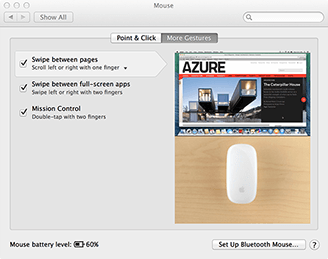
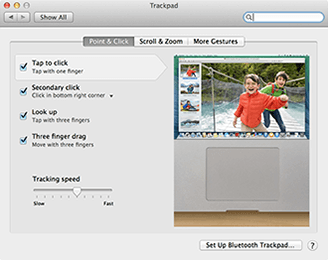
Capturas de tela de alta resolução
Em PCs, existem inúmeras opções para coletar capturas de tela: você pode salvá-las diretamente em um arquivo, copiá-las para a área de transferência para usar com um software de edição de imagens, etc. O Mac poupa você de todo esse trabalho e oferece uma lista de opções de como você deseja que sua captura de tela seja capturada sem depender de outros aplicativos para gerenciar a qualidade. O resultado final da captura de tela é uma imagem muito nítida e clara. Clique na captura de tela abaixo e veja você mesmo.
Tela Retina
O gerenciamento da Tela Retina em um Mac é muito complexo; você não tem a sensação de usar a Tela Retina da forma como tudo foi dimensionado. Mesmo aplicativos que não são compatíveis com a Tela Retina tendem a se integrar perfeitamente a esse ambiente (com aliasing na fonte, mas isso é esperado). No Windows, em resoluções mais altas, tudo é simplesmente ampliado, mas isso não afeta o comportamento do aplicativo, resultando em letras e visualizações desproporcionais. Isso não é perceptível em um Mac; você precisa instalar o Windows em um MBPr para ver a diferença real.
Visualizar arquivos PSD
Para visualizar arquivos .psd (documentos do Photoshop) em um PC, é necessário instalar algum tipo de pacote de software. No entanto, em um Mac, basta pressionar a barra de espaço no arquivo .psd e você verá uma prévia do conteúdo, sem necessidade de instalação.
Extrair um arquivo 7zip
Novamente, assim como acontece com os arquivos .psd, os PCs exigem soluções de terceiros para interagir com arquivos 7zip. Essa restrição não existe em um Mac. Você pode simplesmente extrair um arquivo 7zip da caixa.
Compartilhe arquivos diretamente
Se você clicar com o botão direito/ctrl + clicar em determinados documentos em um Mac, terá a opção de compartilhá-los via Facebook, Twitter, LinkedIn ou qualquer outro serviço com o qual você tenha sincronizado, incluindo e-mail, Flickr e iMessages, poupando-lhe o trabalho de localizar conteúdo em aplicativos de mídia social.
Gravar um screencast
Se você iniciar o player Quicktime padrão, abrir a aba “Arquivo” na barra de menu e selecionar “Nova Gravação de Tela”, você poderá gravar um screencast diretamente do computador, completo com narração, sem precisar de soluções de terceiros.
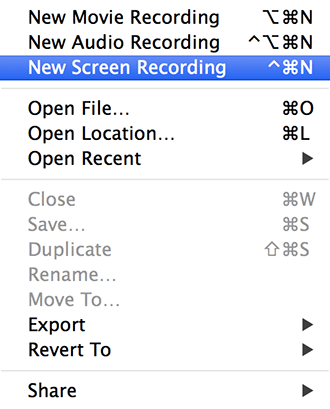
Mantenha você seguro
Como o Mac OS X é uma versão UNIX, há menos vulnerabilidades, a execução automática inicia cada pacote como uma imagem separada e não pode instalar nada até que você mesmo o faça. Isso, somado ao fato de que os Macs compartilham uma pequena porcentagem do mercado, faz com que não haja muitos exploits por aí que possam danificar o seu Mac. O que nos leva a outra coisa que ele pode fazer...
Crie pastas criptografadas em um Mac
Você pode transformar qualquer pasta que desejar proteger em um .dmg protegido por senha, que somente o portador da senha pode executar. Abra o Utilitário de Disco – Arquivo (barra de menu) > Novo > Imagem de Disco em Branco. Atribua um tamanho, nome e local. Selecione um tipo de criptografia (ambos estão preenchidos), deixe as outras opções como estão, clique em criar e você terá uma pasta segura.
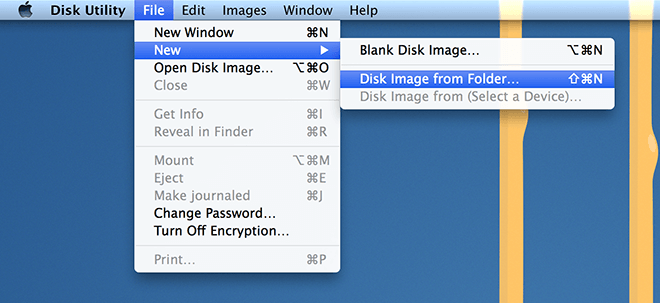
Ecossistema Unificado
A Apple vem trabalhando em prol de um ecossistema unificado entre todos os dispositivos, para que, eventualmente, todos os dispositivos móveis e de computação da Apple possam se tornar extensões uns dos outros. Nesse sentido, os dispositivos iOS funcionam perfeitamente com Macs, você pode fazer chamadas FaceTime para seus dispositivos iOS, pode enviar arquivos por AirDrop diretamente para destinatários habilitados (arrastando e soltando arquivos via Wi-Fi) e até mesmo receber iMessages diretamente no seu desktop. Tudo isso é possível em um PC, mas requer inúmeras soluções de terceiros para preencher as lacunas.
Crie PDFs instantaneamente em um Mac
Abra o arquivo ou site desejado e pressione ⌘ + P. Altere o "destino" da sua impressora padrão para "Salvar como PDF". Isso salvará sua sessão em um arquivo PDF. Se você salvou seu trabalho em um arquivo PDF, mas deseja manter a seleção de fontes, basta abrir o PDF no seu Mac e clicar em "Salvar". Isso incorporará as fontes ao arquivo, eliminando preocupações com o design.
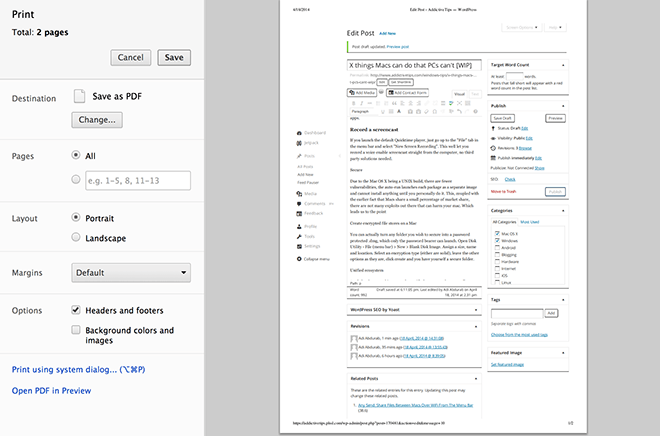
Recuperar versões antigas de um arquivo
Independentemente da ferramenta usada para criar um arquivo, se você puder visualizá-lo no aplicativo TexEdit ou no Preview, poderá reverter para uma versão mais antiga: Arquivo > Reverter para > Navegar por todas as versões e você verá uma tela cósmica na qual versões anteriores do seu trabalho aparecem. Você pode restaurar seu arquivo para um estado que você desejava. Simples assim.
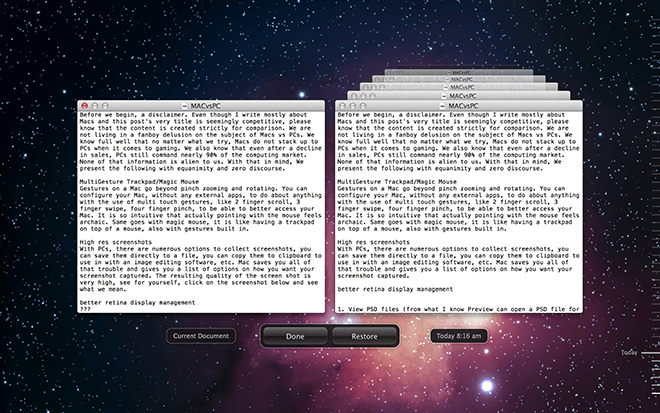
Tudo isso, somado aos aspectos exclusivos dos Macs que já abordamos, como o AppNap, a Busca Spotlight e os poderosos Comandos de Terminal , tudo sem a necessidade de aplicativos de terceiros, nos mostra o quão flexível e poderoso o Mac OS X é. Se permitirmos aplicativos de terceiros , podemos revolucionar todo o sistema operacional. Além disso, o mais recente OS X, o Mavericks , era totalmente gratuito. Claro que também existem desvantagens em ter um Mac, mas esse é um assunto para outro dia. Viu algo que deixamos passar? Compartilhe seu amor, ódio e discordâncias respeitosas nos comentários abaixo.
Como receber alertas de hora de dormir com base na hora em que você precisa acordar
Como desligar o computador do seu telefone
O Windows Update funciona basicamente em conjunto com o registro e diferentes arquivos DLL, OCX e AX. Caso esses arquivos sejam corrompidos, a maioria dos recursos do
Novos pacotes de proteção de sistema surgiram como cogumelos ultimamente, todos eles trazendo mais uma solução de detecção de antivírus/spam e se você tiver sorte
Aprenda a ativar o Bluetooth no Windows 10/11. O Bluetooth precisa estar ativado para que seus dispositivos Bluetooth funcionem corretamente. Não se preocupe, é fácil!
Anteriormente, analisamos o NitroPDF, um bom leitor de PDF que também permite ao usuário converter documentos em arquivos PDF com opções como mesclar e dividir o PDF
Você já recebeu um documento ou arquivo de texto contendo caracteres desnecessários e redundantes? O texto contém muitos asteriscos, hifens, espaços vazios, etc.?
Muitas pessoas perguntaram sobre o pequeno ícone retangular do Google ao lado do Windows 7 Start Orb na minha barra de tarefas que finalmente decidi publicar isso
O uTorrent é de longe o cliente de desktop mais popular para baixar torrents. Embora funcione perfeitamente para mim no Windows 7, algumas pessoas estão tendo
Todo mundo precisa fazer pausas frequentes enquanto trabalha no computador, pois não fazer pausas aumenta a chance de seus olhos saltarem (ok, não saltarem).







